我们使用的U盘、移动硬盘,为不使他人写入文件或游戏等,可以为U盘【添加写保护】;当然U盘写保护是可以取消的,该怎么操作呢?下面我们就来看看电脑添加/移除U盘写保护的教程。
1、向电脑的USB接口插入U盘,为U盘添加写保护前,是可以将文件写入U盘的。

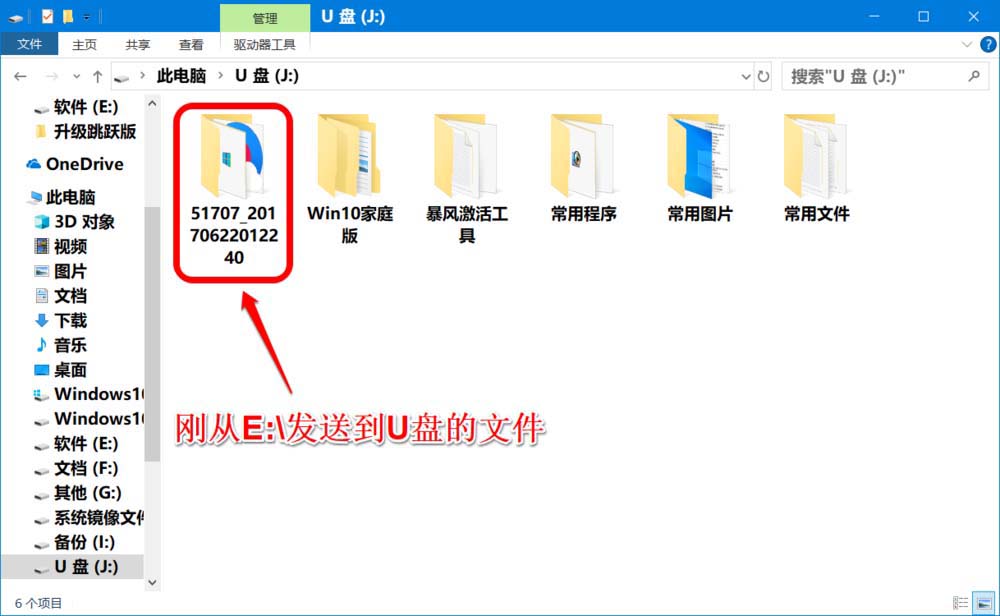
制作注册表文件添加到注册表编辑器中,为U盘添加/移除写保护的设置方法
一、添加写保护设置方法
1、将下面的内容复制到记事本中:
Windows Registry Editor Version 5.00 [HKEY_LOCAL_MACHINE\SYSTEM\CurrentControlSet\Control\StorageDevicePolicies] "WriteProtect"=dword:00000001
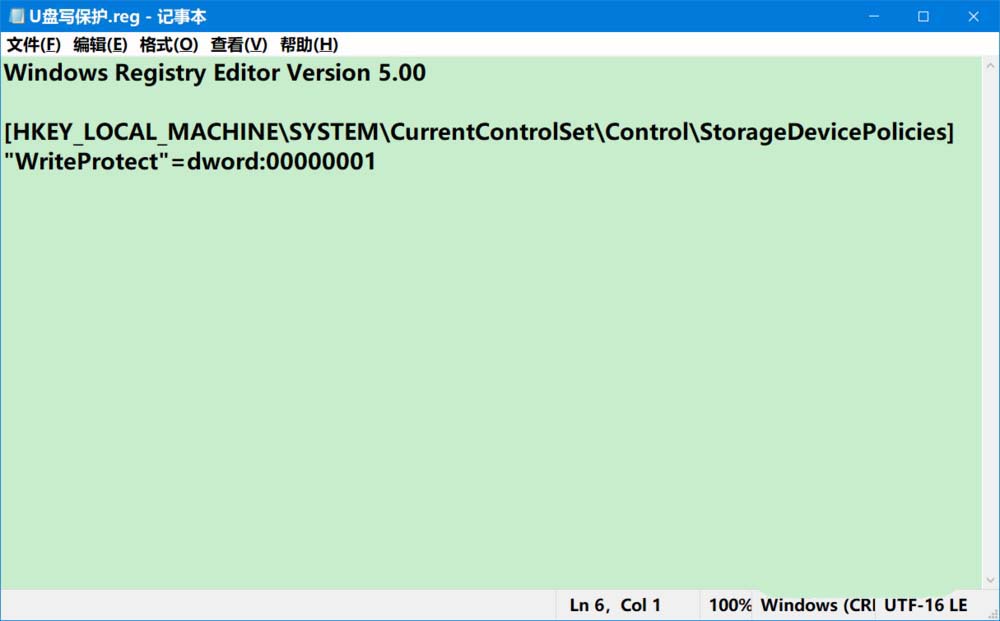
2、点击记事本左上角的【文件】,在下拉菜单中点击【另存为】;
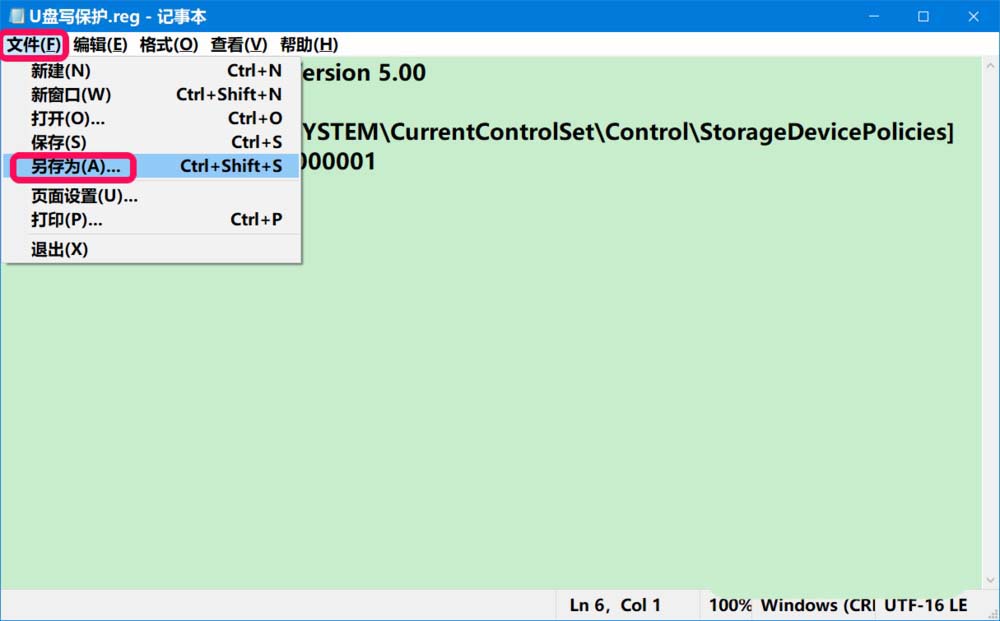
3、在另存为窗口中,我们先点击窗口左侧的【桌面】,在文件名(N)栏中输入:添加U盘写保护.reg,再点击:保存;

4、在系统桌面上找到并左键双击【添加U盘写保护.reg】注册表文件图标,在先后弹出的注册表编辑器对话框中点击:是(Y)确定。
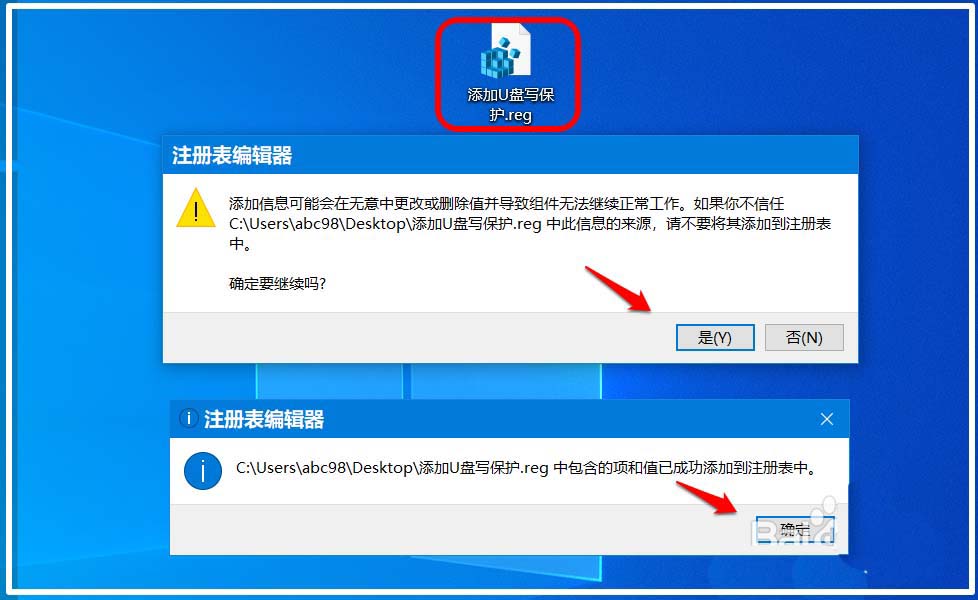
我们再将任意一个文件发送到U盘,结果显示:磁盘被写保护。
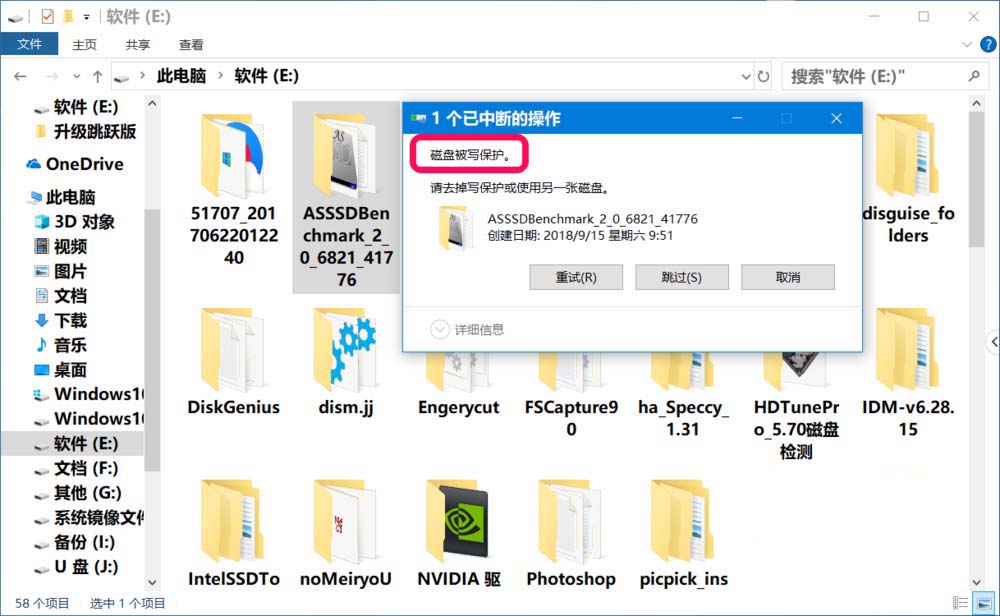
二、移除写保护设置方法
1、制作一个【移除U盘写保护.reg】注册表文件添加到注册表中;
将下面的内容复制到记事本中:
Windows Registry Editor Version 5.00 [HKEY_LOCAL_MACHINE\SYSTEM\CurrentControlSet\Control\StorageDevicePolicies] "WriteProtect"=dword:00000000
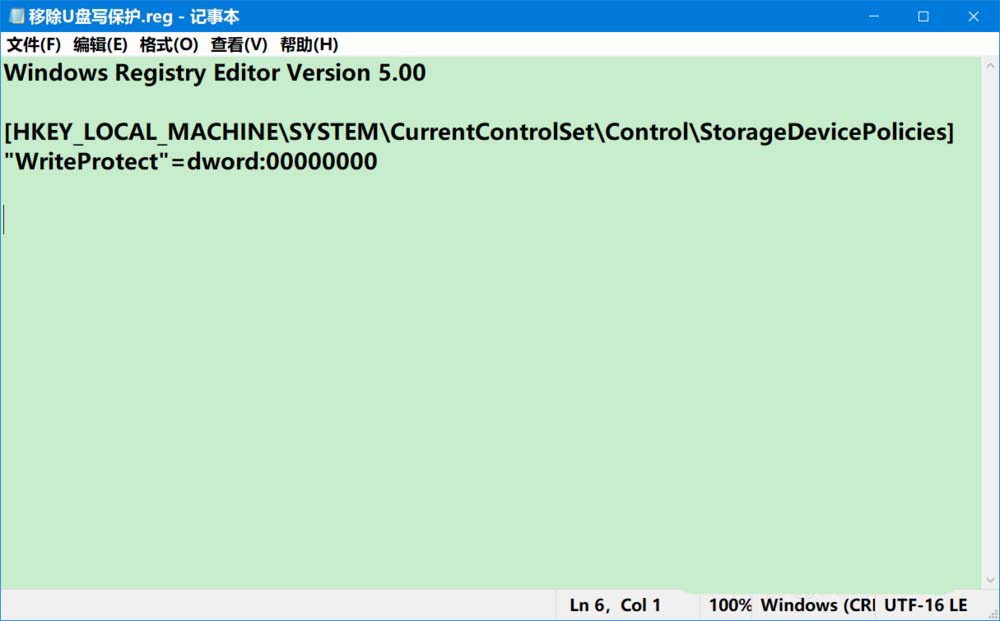
按照制作【添加U盘写保护.reg】注册表文件的方法制作【移除U盘写保护.reg】注册表文件,并添加到注册表中。
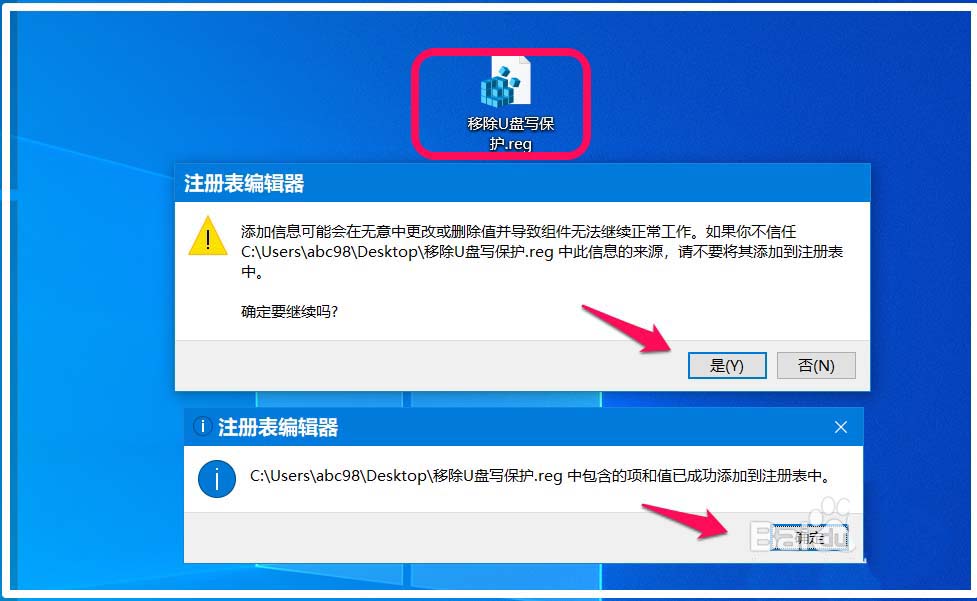
2、在管理员命令提示符窗口中执行以下命令
依次输入以下命令,且输入每一命令后都需要按下键盘上的回车键:
diskpart (在计算机上寻找盘片 DESKTOP-3CU1MRF)
list disk (磁盘列表)
select disk 2 (选择磁盘 2 - U盘)
attributes disk clear readonly (清除磁盘只读属性)
attributes disk (磁盘属性)

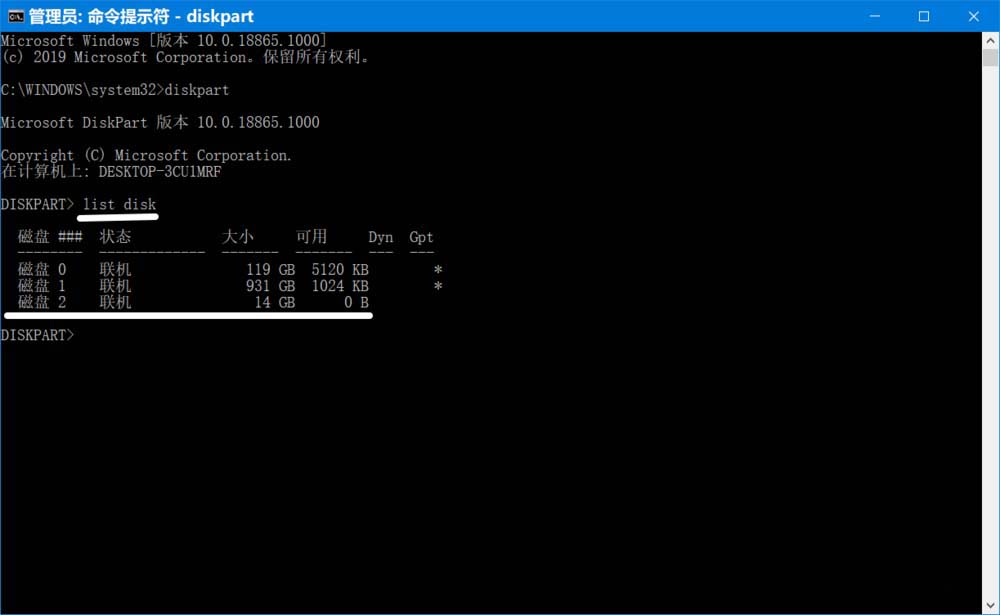

我们再将任一文件发送到U盘,操作恢复正常,文件发送到了U盘中。说明Windows10系统为U盘移除“写保护”成功。


以上就是电脑添加移除U盘写保护的教程,希望大家喜欢,请继续关注。